
GVN 53
Benutzerhandbuch
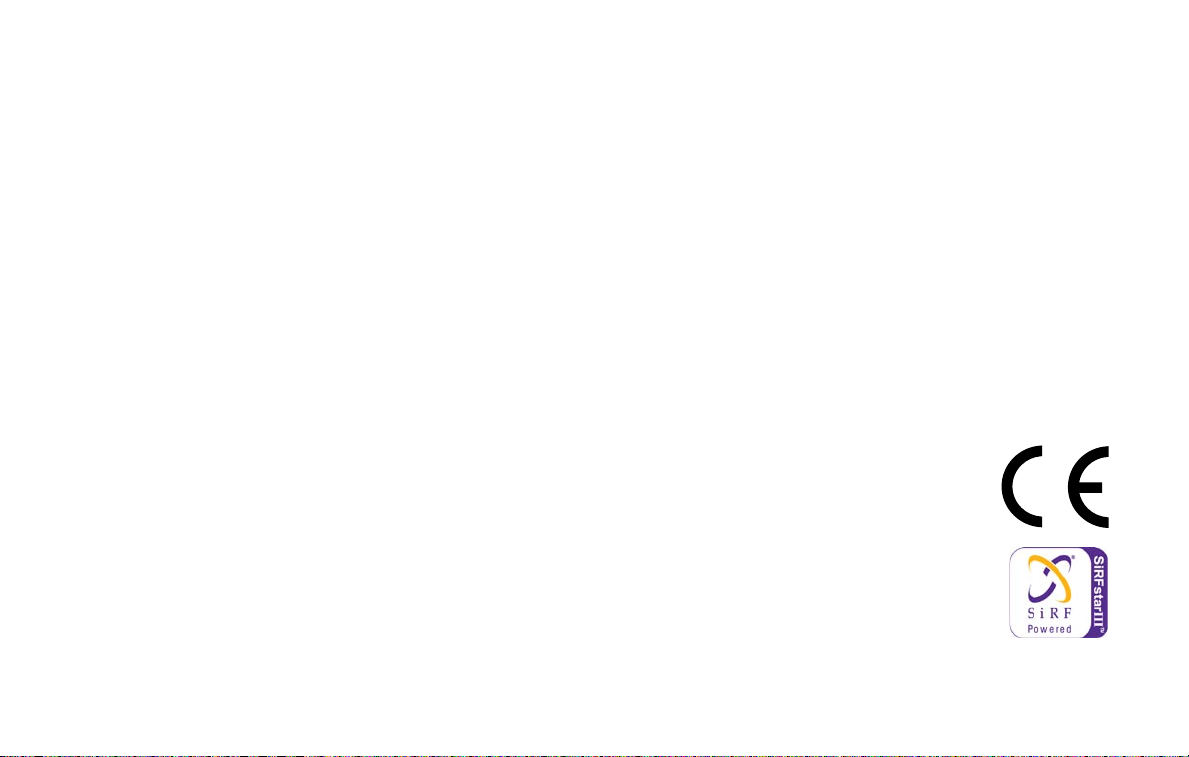
© 2008 Garmin Ltd. oder deren Tochterunternehmen
Garmin International, Inc.
1200 East 151st Street,
Olathe, Kansas 66062, U.S.A.
Tel.: +1-913-397-8200 oder +1-800-800-1020
Fax.: +1-913-397-8282
Alle Rechte vorbehalten. Sofern in dieser Vereinbarung nichts anderes bestimmt ist, darf ohne ausdrückliche schriftliche Genehmigung durch Garmin kein Teil dieses Handbuchs zu
irgendeinem Zweck reproduziert, kopiert, übertragen, weitergegeben, heruntergeladen oder auf Speichermedien jeglicher Art gespeichert werden. Garmin genehmigt hiermit, dass eine einzige
Kopie dieses Handbuchs auf eine Festplatte oder ein anderes elektronisches Speichermedium zur Ansicht heruntergeladen und eine Kopie des Handbuchs oder der
Überarbeitungen des Handbuchs ausgedruckt werden kann, vorausgesetzt, diese elektronische Kopie oder Druckversion enthält den vollständigen Text des vorliegenden
Copyright-Hinweises; darüber hinaus ist jeglicher unbefugter kommerzieller Vertrieb dieses Handbuchs oder einer Überarbeitung des Handbuchs strengstens verboten.
Die Informationen im vorliegenden Dokument können ohne Ankündigung geändert werden. Garmin behält sich das Recht vor, Änderungen und Verbesserungen an
seinen Produkten vorzunehmen und den Inhalt zu ändern, ohne Personen oder Organisationen über solche Änderungen oder Verbesserungen informieren zu müssen.
Auf der Garmin-Website (www.garmin.com) nden Sie aktuelle Updates sowie zusätzliche Informationen zu Verwendung und Betrieb dieses und anderer Garmin-
Produkte.
Garmin® ist eine eingetragene Marke von Garmin Ltd. oder deren Tochtergesellschaften und darf nur mit ausdrücklicher Genehmigung von Garmin verwendet werden.
XM-Radio and XM-NavTrafc sind Marken von XM Satellite Radio Inc. SiRF, SiRFstar und das SiRF-Logo sind eingetragene Marken von SiRF Technology, Inc.
SiRFstarIII und SiRF Powered sind Marken von SiRF Technology.
März 2008 Teilenummer 190-00832-32, Überarb. A Gedruckt in Taiwan
Garmin (Europe) Ltd.
Liberty House, Hounsdown Business Park, Southampton,
Hampshire, SO40 9RB UK.
Tel.: +44 (0) 870-850-1241
(von außerhalb Großbritanniens)
0808-238-0000 (innerhalb Großbritanniens)
Fax.: +44 (0) 870-850-1251
Garmin Corporation
No. 68, Jangshu 2
nd
Road, Shijr,
Taipei County, Taiwan
Tel.: 886-226-42-9199
Fax.: 886-226-42-9099
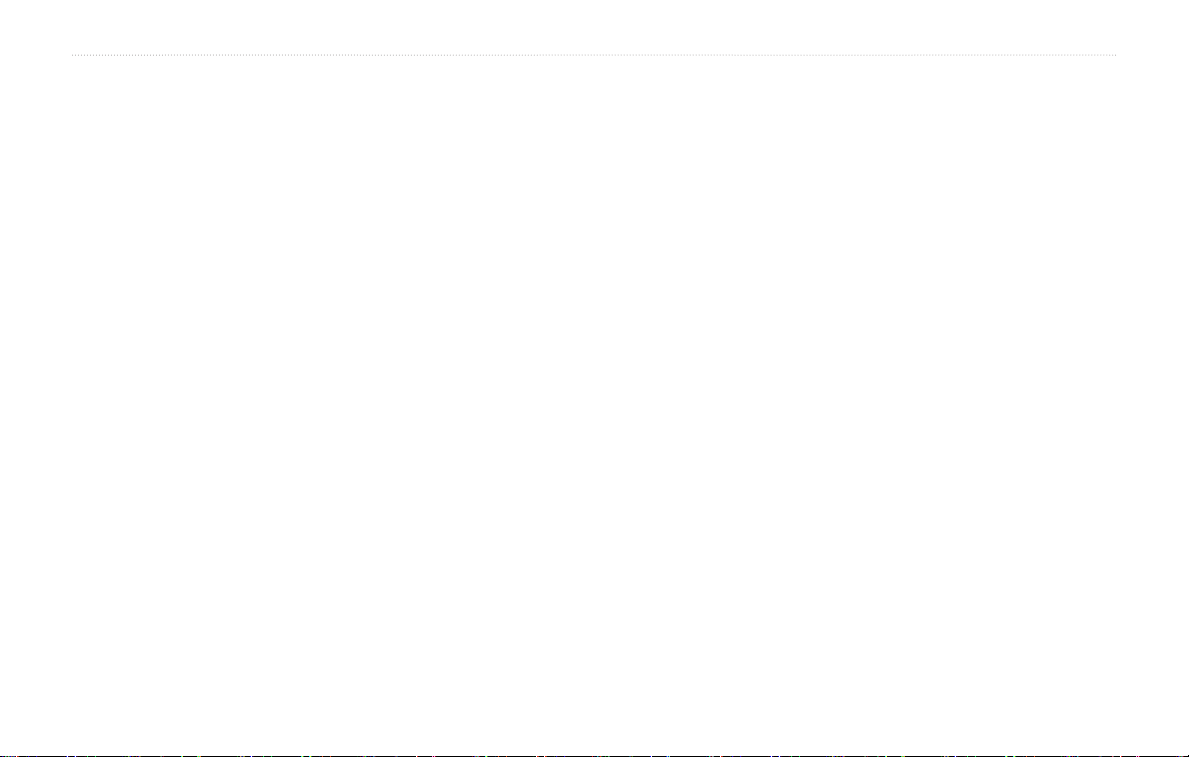
Vorwort
InhaltsverzeIchnIs
Anzeigen der Karte und Umgang
mit Funktionen............................ 13
Erste Schritte .................................. 1
Verwenden der Fernbedienung .................1
Im Handbuch verwendete Konventionen ...2
Eingeben von Daten ..................................2
Suchen und Festlegen von Zielen 3
Suchen von Restaurants............................3
Folgen von Routen.....................................4
Zieleingabe ...................................... 5
Suchen von Adressen ...............................5
Informationen zur Informationsseite...........6
Suchen von kürzlich gesuchten Orten ......6
Suchen von Orten in einem anderen
Gebiet ......................................................7
Eingrenzen der Suche ...............................7
Eigene Orte ..................................... 8
Speichern von Orten aus dem Menü
„Zieleingabe“ ...........................................8
Speichern von Orten von der Karte ...........9
Festlegen eines Ausgangsorts .................10
Bearbeiten von gespeicherten Orten .......11
Löschen von gespeicherten Orten ...........12
GVN 53 Benutzerhandbuch i
Anzeigen der Kartenseite.........................13
Reisecomputer .........................................14
Abbiegeliste .............................................14
GPS-Informationsseite .............................15
Erstellen und Bearbeiten von
Routen ......................................... 16
Erstellen einer neuen gespeicherten
Route .....................................................16
Bearbeiten einer gespeicherten Route ....17
Hinzufügen von Zwischenstopps zur
Route .....................................................18
Speichern der aktiven Route....................19
Folgen einer gespeicherten Route ...........19
Neuberechnen von Routen ......................19
Löschen aller gespeicherten Routen .......19
Anhalten von Routen ...............................19
Hinzufügen einer Umleitung zu einer
Route .....................................................19
Hinzufügen von zu vermeidenden
Straßen..................................................20
Verwenden von
Aufzeichnungen ......................... 21
Anpassen der Trackaufzeichnung............21
Verwenden von Fahrtenbüchern ..............21
XM Radio, Weather, and
Stocks.......................................... 22
Aktivieren des Abonnements ...................22
Wiedergeben von XM Radio ....................23
Anzeigen von XM Weather ......................26
Aktienkurse anzeigen...............................28
Verkehrsinformationen ................ 29
Anschließen des Verkehrsfunkmoduls .....29
Anzeigen von Verkehrsmeldungen ..........29
Meiden von Verkehrsbehinderungen .......30
Farbcode für den Schweregrad ...............30
Verkehrssymbole .....................................31
Ändern der Verkehrseinstellungen ...........31
Hinzufügen eines UKW-
Verkehrsfunkabonnements ...................32
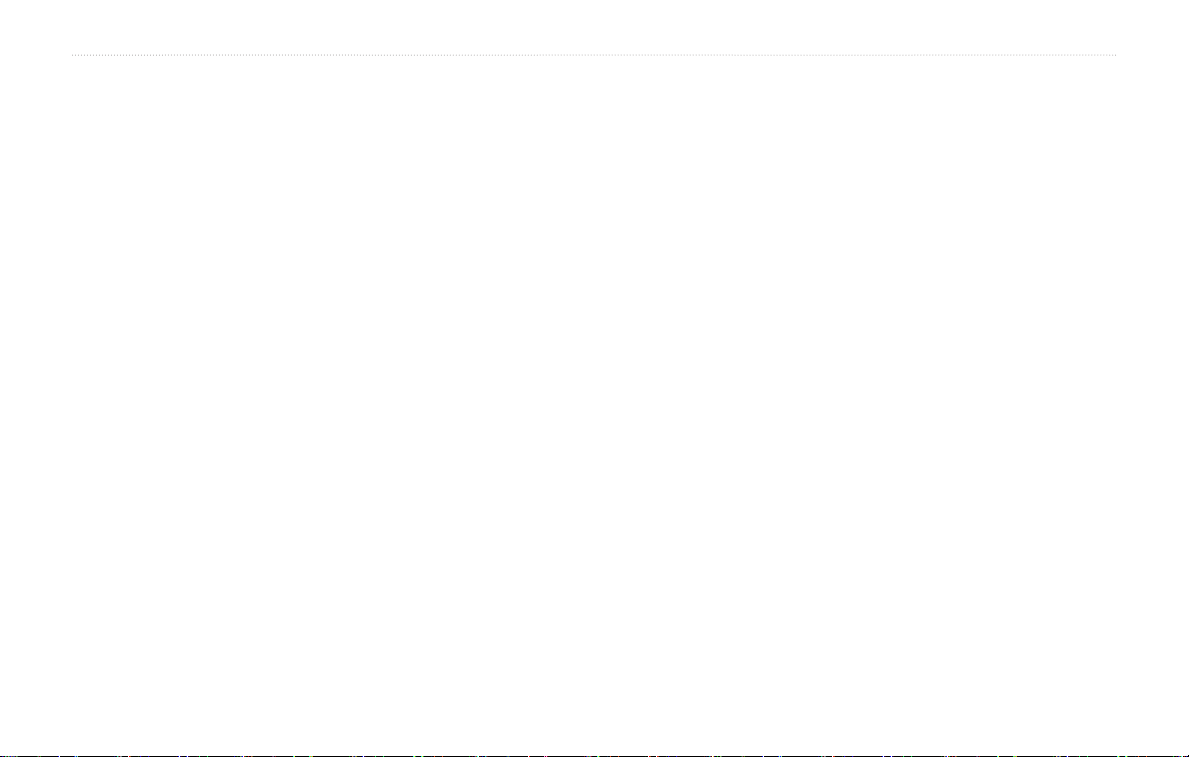
Vorwort
Ändern der Einstellungen ............ 33
Anpassen der Lautstärke .........................33
Ändern der allgemeinen Einstellungen ....33
Ändern der Karteneinstellungen ..............37
Ändern der Navigationseinstellungen ......39
Korrigieren der Verkehrseinstellungen .....40
Anpassen der Bildschirmeinstellungen ....40
Serielle Übertragung ................................41
Anzeigen von Informationen
(Systeminfo) ..........................................41
Wiederherstellen der
Standardeinstellungen ..........................41
Anhang .......................................... 42
Verwenden der Fernbedienung ...............42
Aktualisieren von Software und
Kartendaten ...........................................42
Löschen aller Benutzerdaten ...................43
Benutzerdenierte POIs
(Points of Interest) .................................43
Kongurieren der Video-Ausgabe ............44
Servicevertrag mit XM Satellite Radio .....46
Einhaltung der FCC-Bestimmungen ........47
Index .............................................. 48
Limited Warranty ......................................51
ii GVN 53 Benutzerhandbuch
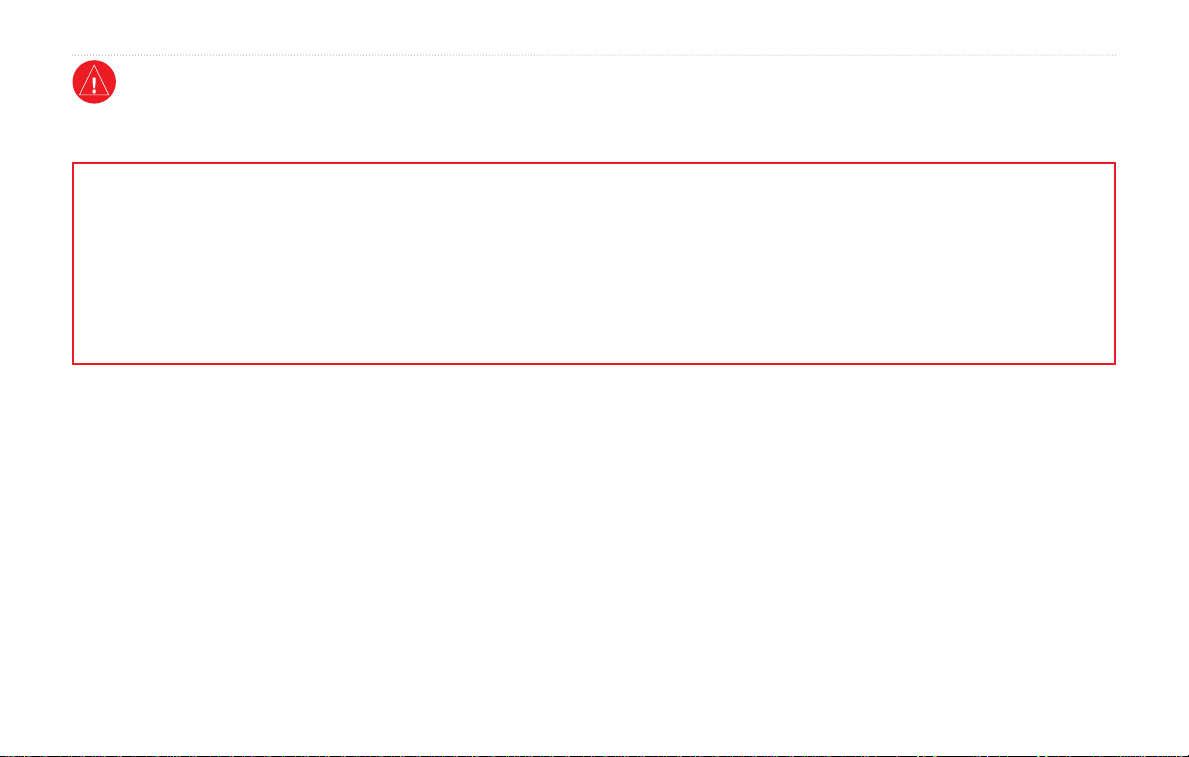
Vorwort
Warnung
In dieser Anleitung wird der Begriff Warnung zum Hinweis auf eine potenziell gefährliche Situation verwendet. Wenn diese Situation nicht vermieden wird, kann es zu Unfällen mit schweren
oder tödlichen Verletzungen kommen.
Die folgenden potenziell gefährlichen Situationen können, sofern sie nicht vermieden
werden, einen Unfall oder Zusammenstoß und damit schwere oder sogar tödliche
Verletzungen verursachen.
Vergleichen Sie bei der Verwendung des Navigationssystems die auf dem Gerät
angezeigten Informationen sorgfältig mit allen anderen verfügbaren Informationsquellen,
z. B. Straßenschildern, visuellen Signalen und Karten. Aus Sicherheitsgründen sollten
Sie Unstimmigkeiten oder Fragen klären, bevor Sie die Fahrt fortsetzen.
Bedienen Sie das Fahrzeug immer umsichtig. Lassen Sie sich beim Fahren nicht vom
Navigationssystem ablenken, und achten Sie stets auf die Verkehrslage.
Gemäß dem kalifornischen Abfallentsorgungsgesetz von 2003 (California Electronic Waste Recycling Act of 2003) müssen bestimmte Elektronikgeräte dem Recycling zugeführt werden.
Weitere Informationen bezüglich der erforderlichen Entsorgungsmaßnahmen für dieses Produkt nden Sie unter www.erecycle.org.
Sehen Sie während der Fahrt so wenig wie möglich auf den Bildschirm des
Navigationssystems, und verwenden Sie soweit wie möglich Sprachansagen.
Sie sollten während der Fahrt nicht den Zielort festlegen, Einstellungen ändern oder auf
Funktionen zugreifen, für die das Navigationssystem längere Zeit bedient werden muss.
Halten Sie am Straßenrand, sofern Verkehrslage und Vorschriften dies zulassen, um solche
Vorgänge auszuführen.
GVN 53 Benutzerhandbuch iii
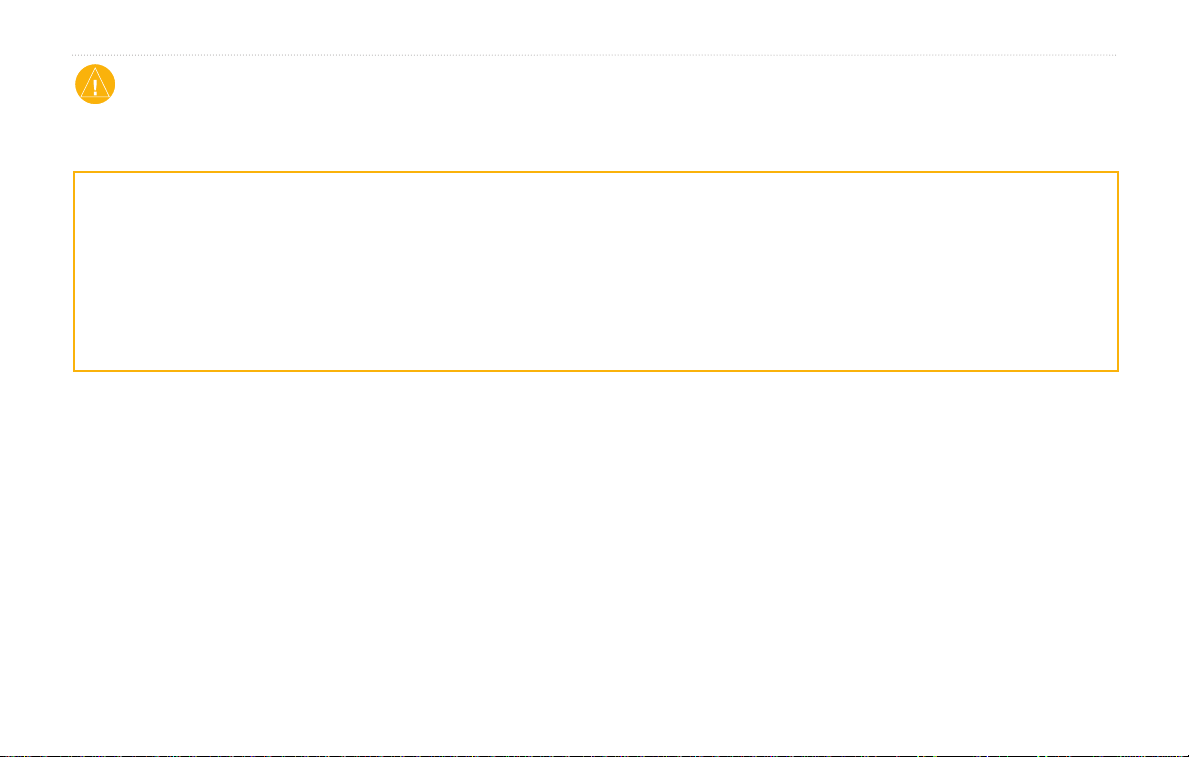
Vorwort
Achtung
In diesem Handbuch wird unter dem Begriff Achtung auf potenziell gefährliche Situationen hingewiesen, die, sofern Sie nicht vermieden werden, zu gefährlichen oder sogar tödlichen
Verletzungen führen können. Auch ohne das Symbol warnt der Begriff vor unsachgemäßem Gebrauch.
Falls die folgenden potenziellen Gefahrensituationen nicht vermieden werden, kann
es zu Verletzungen oder Sachschäden kommen.
Dieses Navigationssystem wurde entwickelt, um Ihnen Routen vorzuschlagen. Das Gerät
weist nicht auf Straßensperrungen oder Straßen in schlechtem Zustand, Verkehrsstaus
und Witterungseinüsse oder andere Faktoren hin, die die Sicherheit oder die Fahrtdauer
beeinussen.
Verwenden Sie das Navigationssystem lediglich als Navigationshilfe. Verwenden Sie
das Navigationssystem nicht zur Durchführung von exakten Richtungs-, Entfernungs-,
Standort- oder topograschen Messungen.
Das GPS (Global Positioning System) wird von der Regierung der USA betrieben, die
alleinig für dessen Genauigkeit und Wartung verantwortlich ist. Das System der Regierung
unterliegt Änderungen, die sich auf die Genauigkeit und die Leistung aller GPS-Geräte
und damit auch auf dieses Navigationssystem auswirken können. Dieses Gerät ist ein
Präzisionsnavigationssystem. Dennoch kann es wie jedes Navigationsgerät falsch bedient
oder falsch verstanden werden und somit zu einer verminderten Sicherheit führen.
Wichtige Informationen
KARTENDATEN-INFORMATIONEN: Garmin möchte seinen Kunden die vollständigsten und genauesten Karten bieten, die für uns zu vertretbaren Kosten verfügbar sind. Wir
verwenden eine Kombination aus öffentlichen und privaten Datenquellen, die wir entsprechend der Produktliteratur und der Copyright-Mitteilungen für den Kunden kennzeichnen.
Nahezu alle Datenquellen enthalten in bestimmtem Ausmaß ungenaue oder unvollständige Daten. In einigen Ländern sind vollständige und genaue Karteninformationen nicht erhältlich
oder unverhältnismäßig teuer.
iv GVN 53 Benutzerhandbuch
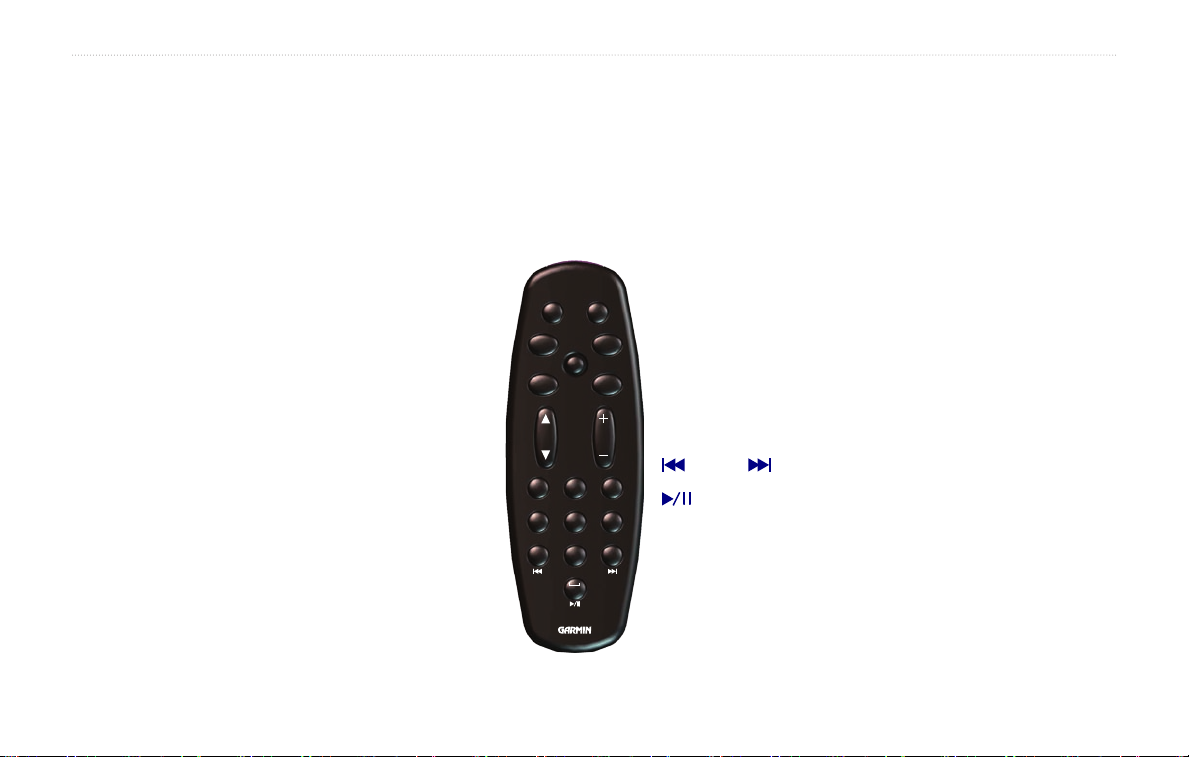
ErstE schrittE
MENU MAP
BACK SPEAK
IN OUT
PAGE
ZOOM
1
ABC2DEF
3
GHI4JKL5MNO
6
PQRS
7
TUV
8
WXYZ
9
0
VOL
erste schrItte
Verwenden der Fernbedienung
Ihr neues Navigationssystem ist mit einer Fernbedienung ausgerüstet. Nachdem Sie zwei AAA-Batterien in die Rückseite eingelegt haben,
ist die Fernbedienung betriebsbereit. Es ist nicht notwendig, die Fernbedienung auf einen bestimmten Punkt zu richten, sie kann stattdessen
von überall aus im Fahrzeug bedient werden.
(Zoom) In: Zeigt genauere Kartendetails an.
(Zoom) Out: Verkleinert den Kartenausschnitt.
RF Remote
Menu: Öffnet die Menüseite. Zweimaliges Drücken
zeigt das Menü „Funktionen“ an. Dreimaliges Drücken
zeigt das Menü „Einstellungen“ an.
Map: Öffnet die Kartenseite. Durch wiederholtes
Drücken der Taste kann die Karte, das Menü und
der XM Music Players durchsucht werden.
Back: Kehrt zur vorherigen Seite zurück und bricht
die Dateneingabe ab.
Speak: Kündigt die nächste Abbiegung oder den
GPS-Status an.
GVN 53 Benutzerhandbuch 1
Zeiger: Markiert Optionen und verschiebt den Kartenzeiger.
Drücken wählt ein Element auf der Seite aus.
Page ▲ and ▼: Blättert durch Listen und Seiten.
Vol + und -: Erhöht bzw. verringert die Lautstärke.
Alphanumerische Tasten: Eingabe von Nummern und
Buchstaben. Zur Eingabe von Buchstaben drücken Sie die
Taste solange, bis das korrekte Zeichen eingetragen wird.
(7) und (9): Wechselt Kanäle des XM Music Player.
(0): Startet oder beendet die Wiedergabe des XM im
XM Music Player.
Wenn die Fernbedienung nicht mehr funktioniert siehe
Seite 4
2.
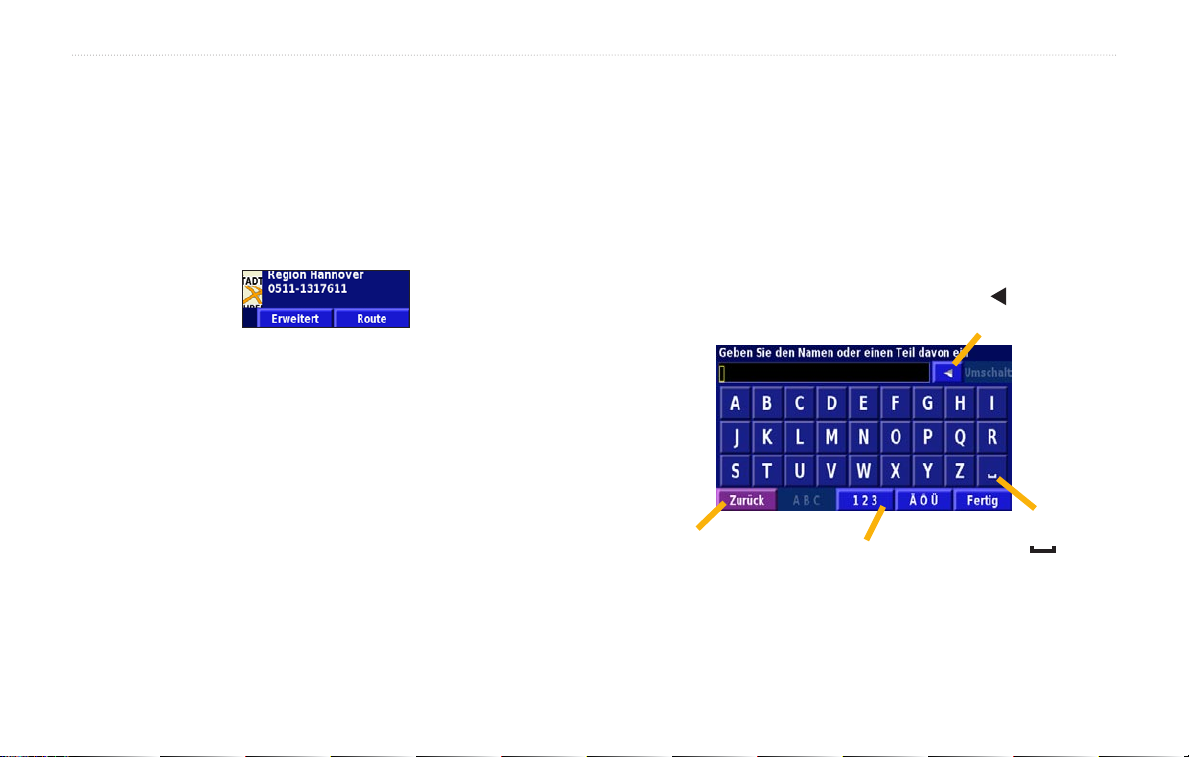
ErstE schrittE
Im Handbuch verwendete Konventionen
Die Aufforderung „drücken“ bezieht sich auf die Tasten der
Fernbedienung.
Die Aufforderung „wählen“ bezieht sich auf den Zeiger auf der
Fernbedienung, mit dem die Markierung (gelbes Kästchen) zum
gewünschten Element auf dem Bildschirm bewegt wird. Drücken
Sie den
Im Text werden kleine Pfeile (>) angezeigt. Die Pfeile zeigen an,
dass eine Abfolge von Elementen gewählt werden soll. Wenn Sie
also beispielsweise lesen: „wählen Sie
GPS Einstellungen“, dann soll zuerst Funktionen, GPS Info und
anschließend
Zeiger, um das markierte Objekt auszuwählen.
Markieren und wählen Sie Route.
Drücken Sie dann den Zeiger.
Funktionen > GPS Info >
GPS Einstellungen gewählt werden.
Eingeben von Daten
Manchmal kann die Eingabe von Zahlen und Buchstaben in
das Navigationssystem notwendig werden. So zum Beispiel,
wenn der Name eines Restaurants eingegeben werden soll. Die
einzugebenden Zahlen und Buchstaben können dann einzeln über
die Bildschirmtastatur eingegeben werden. Es können hierzu
auch die alphanumerischen Tasten der Fernbedienung verwendet
werden.
Wählen Sie zum Löschen
eines Zeichens.
Wählen Sie Zurück,
um diese Seite zu
verlassen.
Wählen Sie 123
zur Eingabe von
Zahlen.
Wählen
Sie zum
Einfügen eines
Leerzeichens.
2 GVN 53 Benutzerhandbuch
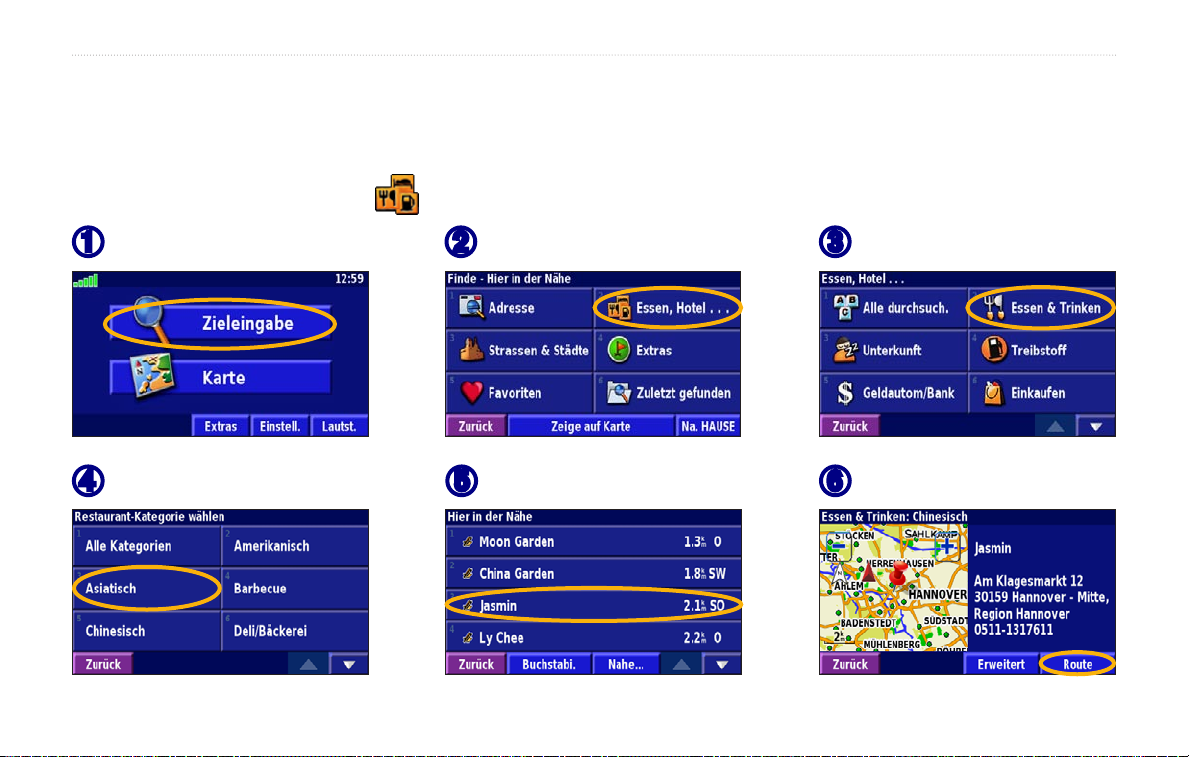
suchEn und FEstlEgEn Von ZiElEn
suchen und Festlegen von zIelen
Befolgen Sie bei Verwendung der Fernbedienung die Anweisungen auf den nächsten beiden Seiten, um einen Ort zu suchen und die Route
dafür zu berechnen.
Suchen von Restaurants
Wählen Sie Zieleingabe.
➊
Wählen Sie eine Essenskategorie.
➍
GVN 53 Benutzerhandbuch 3
Wählen Sie Essen, Hotel....
➋
Wählen Sie einen Ort.
➎
Wählen Sie Essen & Trinken.
➌
Wählen Sie Route.
➏
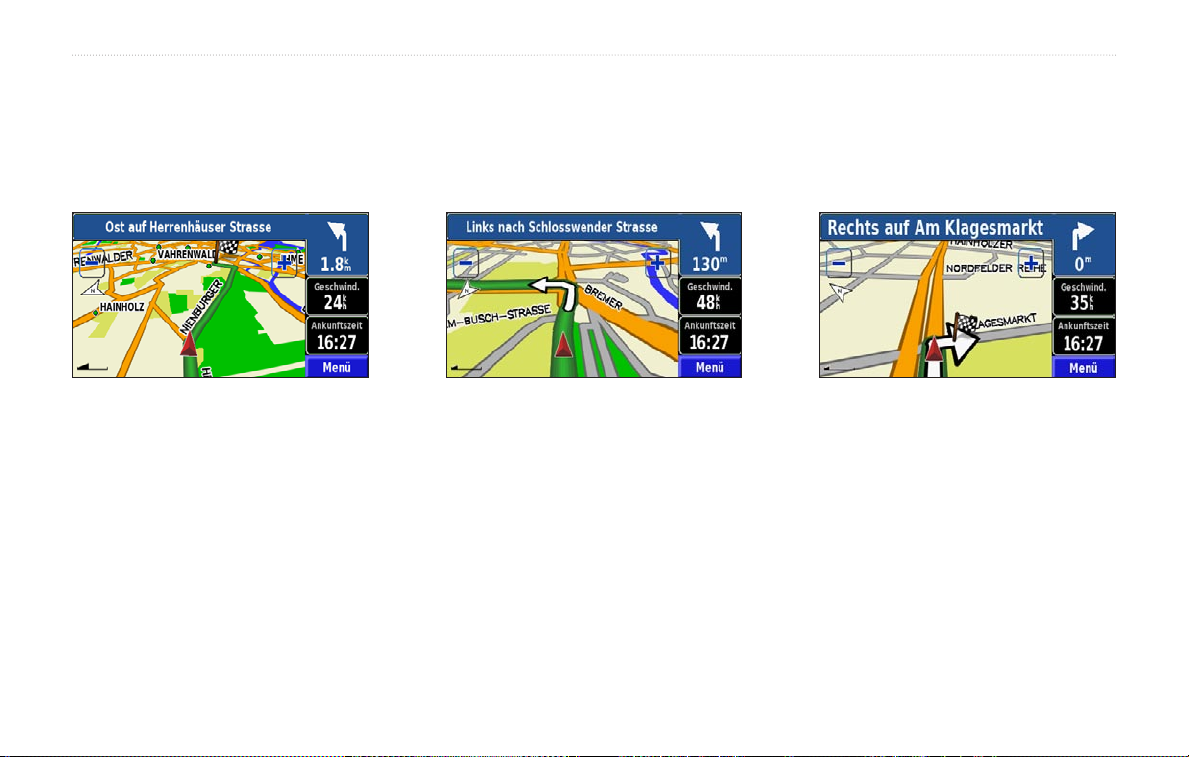
suchEn und FEstlEgEn Von ZiElEn
Folgen von Routen
Wenn Sie Gehe zu gewählt haben (siehe vorherige Seite), wird die Kartenseite geöffnet, um Sie zu Ihrem Ziel zu führen. Folgen Sie
der Route, die durch eine magentafarbene Linie gekennzeichnet ist. Das Navigationssystem führt Sie bei jedem Abbiegen mithilfe von
Sprachansagen, Pfeilen und Richtungsangaben am oberen Kartenrand zum Zielort. Wenn Sie von der ursprünglichen Route abweichen,
berechnet das Navigationssystem die Route neu und gibt neue Anweisungen.
Die Route ist durch eine
magentafarbene Linie
gekennzeichnet.
Folgen Sie den Pfeilen. Die karierte Flagge
kennzeichnet das Reiseziel.
Weitere Informationen zur Kartenseite nden Sie auf Seite 13.
4 GVN 53 Benutzerhandbuch
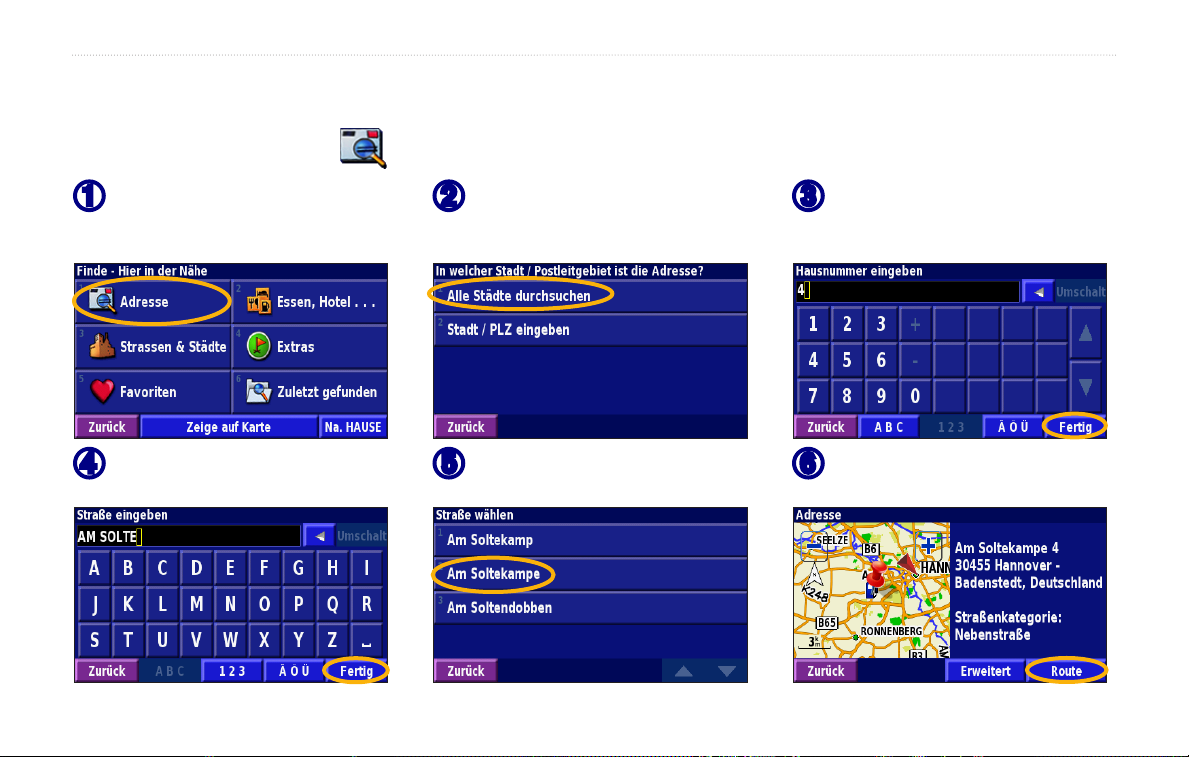
Suchen von Adressen
ZiElEingabE
zIeleIngabe
Wählen Sie auf der Menüseite
➊
Zieleingabe. Wählen Sie Adresse.
Geben Sie den Straßennamen
➍
ein. Wählen Sie dann Fertig.
GVN 53 Benutzerhandbuch 5
Wählen Sie ein Bundesland. Wählen
➋
Sie Alle Städte durchsuchen, oder
wählen Sie eine Stadt.
Wählen Sie die Straße. Wählen Sie
➎
bei Bedarf die Stadt.
Geben Sie die Hausnummer ein.
➌
Wählen Sie dann Fertig.
Wählen Sie bei Bedarf die Adresse.
➏
Wählen Sie Route.
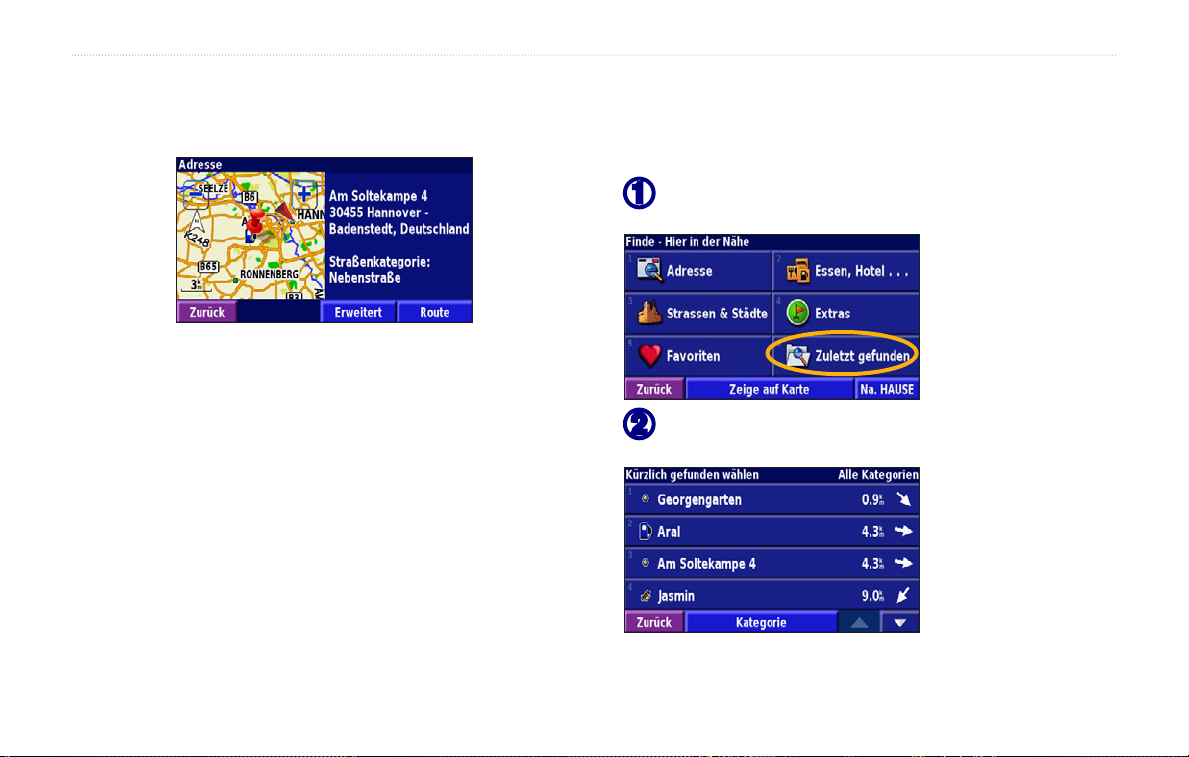
ZiElEingabE
Informationen zur Informationsseite
Wählen Sie den gesuchten Ort aus der Suchergebnisliste aus,
um die entsprechende Informationsseite anzuzeigen.
Informationsseite
Wählen Sie
Wählen Sie Erweitert, um weitere Optionen für diesen Ort
anzuzeigen:
• In aktuelle Route einfügen: Fügt diesen Ort als nächsten Halt
in die Route ein.
•
Als Favorit hinzufügen: Fügt diesen Ort zu Ihrer Liste mit
Favoriten hinzu. Weitere Informationen nden Sie auf Seite 8.
•
Punkt in der Nähe suchen: Sucht einen anderen Ort in der
Nähe.
•
Zeige auf Karte: Zeigt diesen Ort auf der Karte an.
6 GVN 53 Benutzerhandbuch
Route, um eine Route zu diesem Ort zu berechnen.
Suchen von kürzlich gesuchten Orten
Die 50 zuletzt gesuchten Orte sind unter Zuletzt gefundene
Elemente gespeichert. Drücken Sie
anzuzeigen.
Wählen Sie Zieleingabe > Zuletzt gefunden.
➊
Wählen Sie ein Element aus der Liste der
➋
Suchergebnisse aus.
Wählen Sie
bestimmten Kategorie anzuzeigen, z. B.
Kategorie, um zuletzt gefundene Elemente einer
Menu, um die Menüseite
Essen, Hotel....
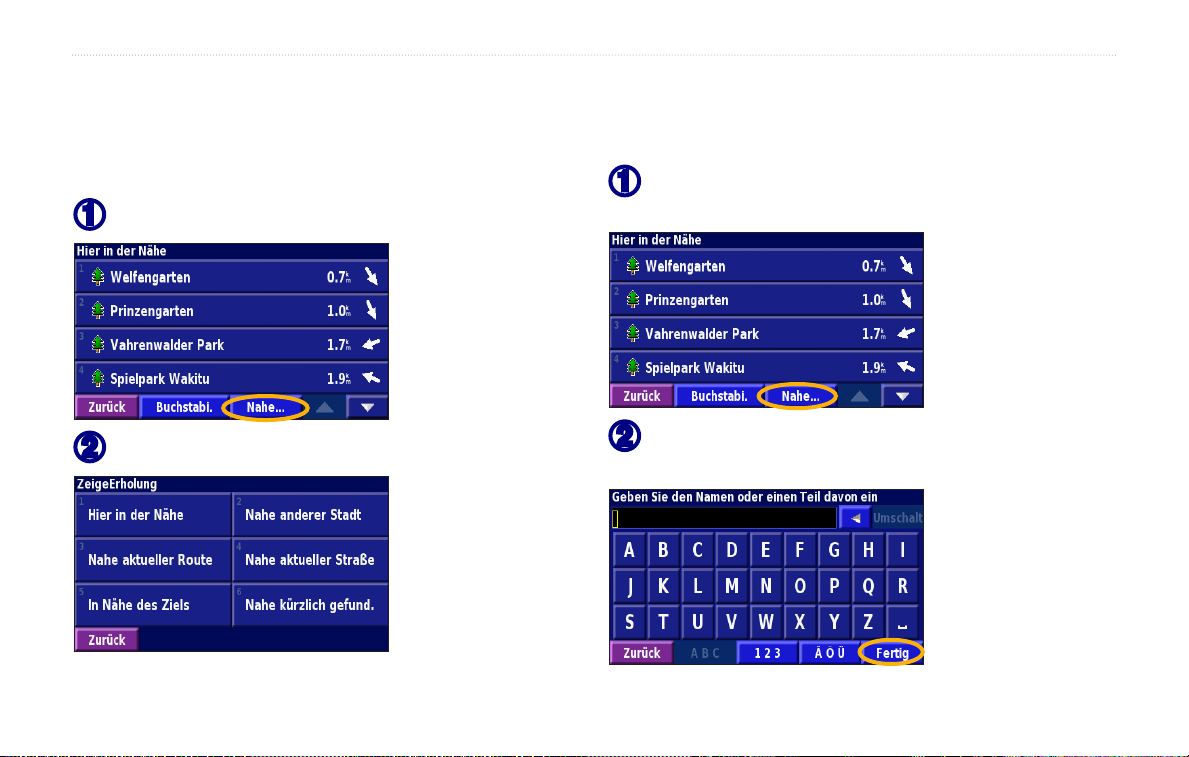
ZiElEingabE
Suchen von Orten in einem anderen Gebiet
Sie können nach Orten in einem anderen Gebiet suchen, z. B. in
einer anderen Stadt oder in der Nähe des Zielorts.
Wählen Sie aus der Suchergebnisliste Nahe.
➊
Wählen Sie eine der Suchoptionen.
➋
Eingrenzen der Suche
Grenzen Sie die Suche ein, indem Sie einen Teil des Namens oder
den gesamten Namen des gesuchten Orts eingeben.
Wählen Sie aus der Suchergebnisliste Buchstabi..
➊
Geben Sie den vollständigen Namen oder einen Teil
➋
davon an. Wählen Sie dann Fertig.
GVN 53 Benutzerhandbuch 7
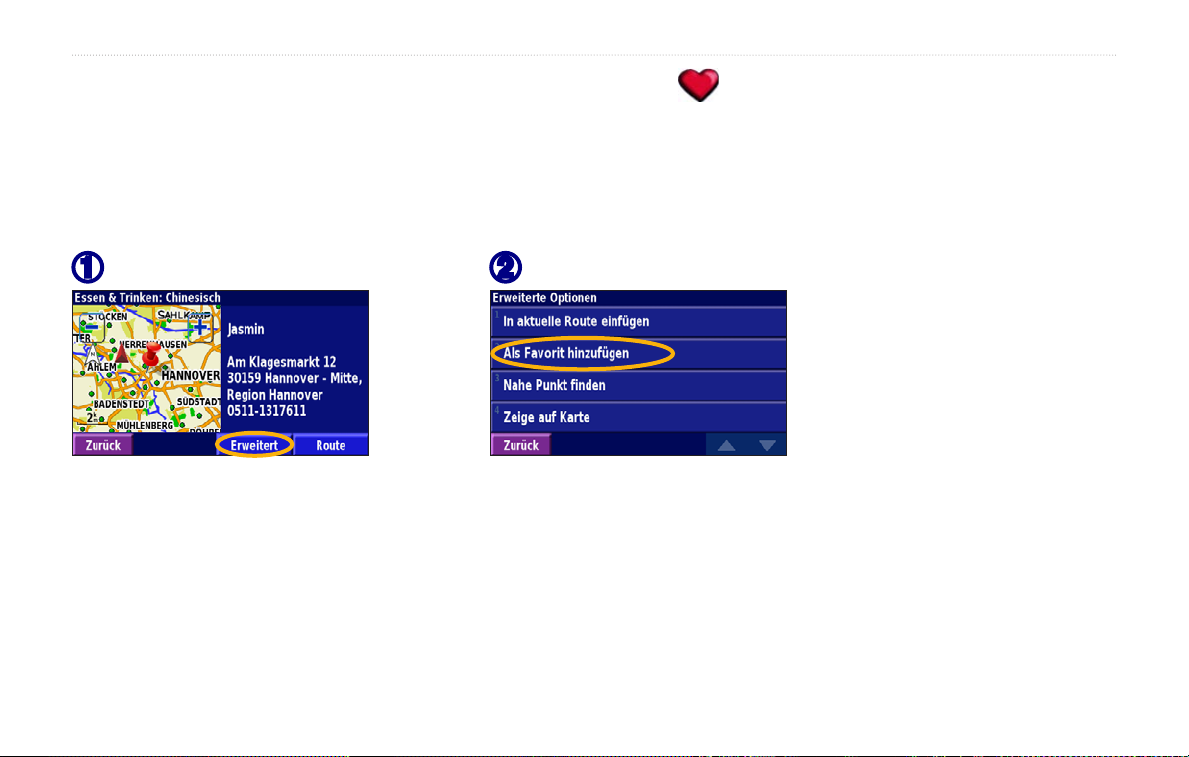
EigEnE ortE
eIgene orte
Speichern von Orten aus dem Menü „Zieleingabe“
Sie können jeden gesuchten Ort im Menü Zieleingabe als Favorit speichern. Somit können Sie diese Orte künftig schnell nden und
aufrufen. Wenn Sie einen Ort gefunden haben, den Sie speichern möchten, wählen Sie ihn aus, um die Informationsseite anzuzeigen.
Folgen Sie dann den nachstehenden Anweisungen.
Wählen Sie Erweitert.
➊
Dieser Ort ist nun als Favorit in Eigene Orte gespeichert. Er erscheint jetzt auch mit Name und Symbol auf der Karte. Informationen zur
Ansicht einer Liste von gespeicherten Orten, oder zum Aufrufen eines gespeicherten Ortes nden Sie auf Seite 10.
8 GVN 53 Benutzerhandbuch
Wählen Sie Als Favorit hinzufügen.
➋
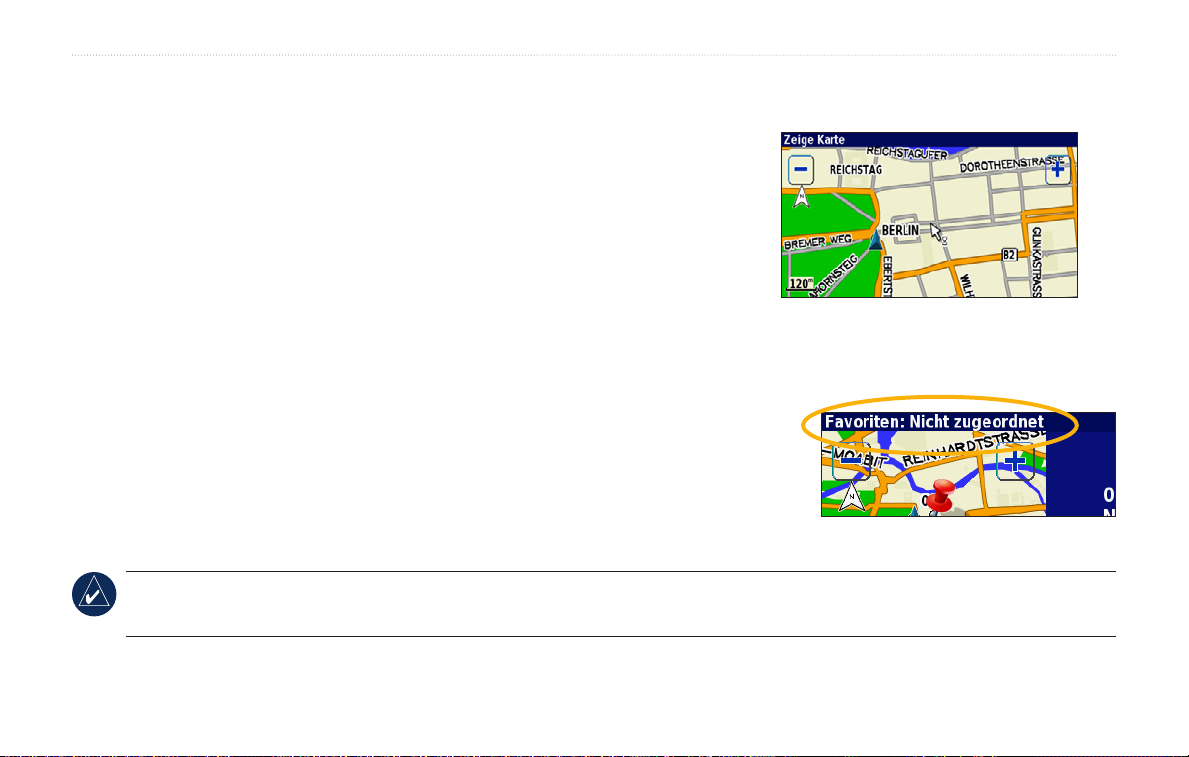
EigEnE ortE
Speichern von Orten von der Karte
Sie können jeden Ort direkt von der Kartenseite aus als Favorit speichern, indem Sie die Karte durchsuchen und die Orte, die Sie speichern
wollen, auswählen. Weitere Informationen zum Durchsuchen der Seite nden Sie auf
Seite 13.
Speichern der aktuellen Position
Sie können Ihre aktuelle Position direkt von der Kartenseite aus als Favorit speichern.
1. Drücken Sie die Taste Karte, um die Karte anzuzeigen.
2. Drücken Sie den
3. Drücken Sie den
Speichern weiterer Orte
1. Drücken Sie den Zeiger nach oben.
2. Mit dem
möchten.
• Die Informationsseite wird angezeigt, wenn Sie einen gekennzeichneten Ort auf der Karte auswählen,
z. B. einen POI (Point of Interest), einen Park oder eine Adresse. Zum Speichern dieses Ortes wählen
Sie Erweitert > Als Favorit hinzufügen.
• Wenn Sie einen nicht gekennzeichneten Ort auf der Karte auswählen, speichert das
Navigationssystem diesen Punkt automatisch und ordnet ihm einen Namen zu („001“).
TIPP: Überprüfen Sie die linke obere Ecke des Bildschirms. Ist dort „Favoriten“ eingeblendet, dann ist dieser Ort als Favorit
gespeichert.
Zeiger zum Durchsuchen der Karte nach oben, unten, rechts oder links.
Zeiger, um Ihre aktuelle Position als Favorit zu speichern.
Zeiger können Sie die Karte durchsuchen und die Orte auswählen, die Sie speichern
Um den aktuellen Ort als Favorit zu speichern,
bewegen Sie den Zeiger nach oben und drücken
Sie ihn anschließend.
GVN 53 Benutzerhandbuch 9
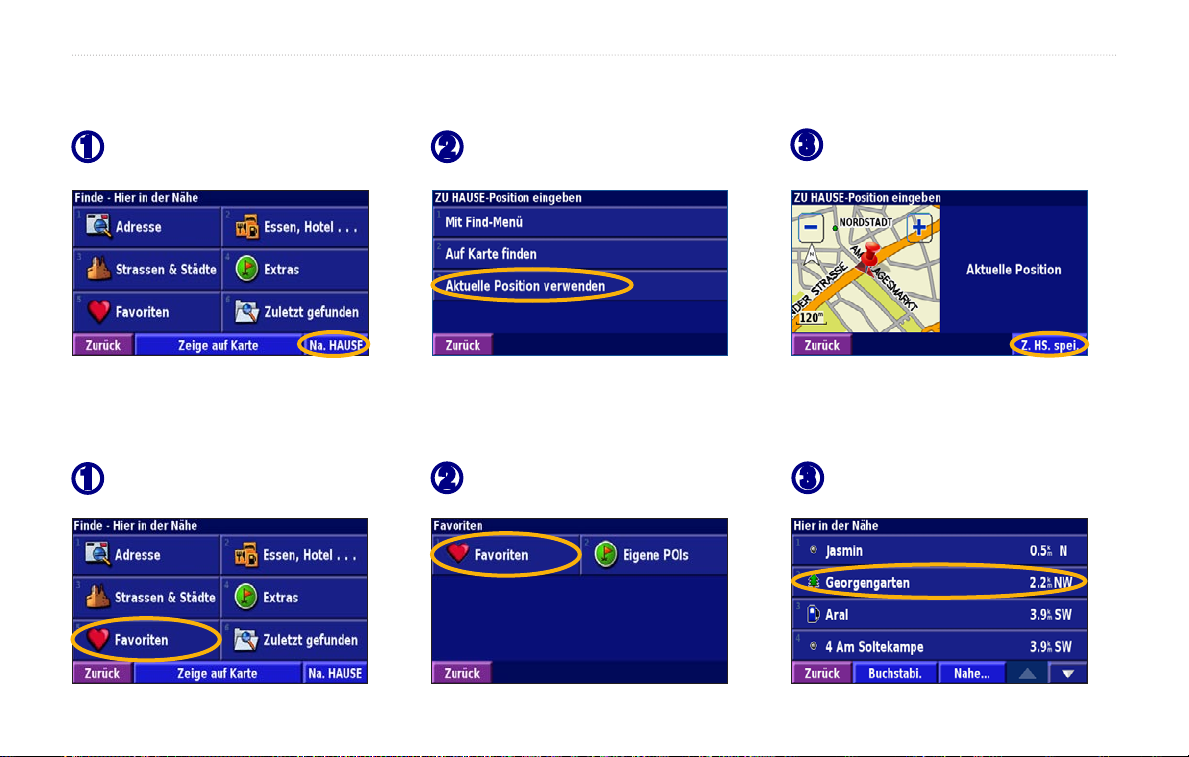
EigEnE ortE
Festlegen eines Ausgangsorts
Sie können einen Ausgangsort für den häugsten Ausgangspunkt festlegen. Drücken Sie auf die Taste Menu, und wählen Sie Zieleingabe.
Wählen Sie dann Na. HAUSE.
➊
Wählen Sie eine Option.
➋
Wählen Sie Z. HS. spei..
➌
Nachdem Sie den Ausgangsort festgelegt haben, wählen Sie
Zieleingabe. Wählen Sie dann Zum Ausgangsort.
Suchen von gespeicherten Orten
Drücken Sie auf die Menu-Taste. Wählen Sie dann Zieleingabe.
Wählen Sie Favoriten.
➊
10 GVN 53 Benutzerhandbuch
Wählen Sie Favoriten.
➋
Wählen Sie einen gespeicherten
➌
Ort.
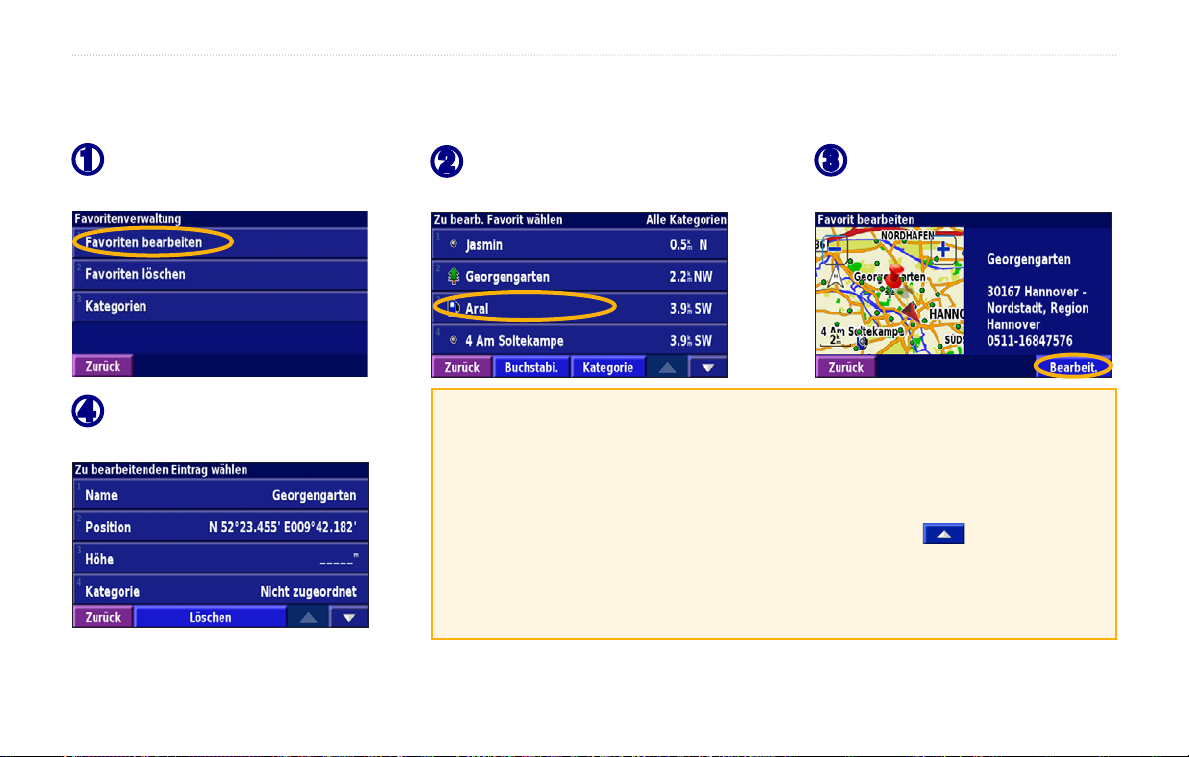
Bearbeiten von gespeicherten Orten
Drücken Sie die Menu-Taste zweimal. Wählen Sie dann Eigene Daten > Favoriten.
EigEnE ortE
Wählen Sie Favoriten bearbeiten.
➊
Wählen Sie das Element, das Sie
➍
bearbeiten möchten.
GVN 53 Benutzerhandbuch 11
Wählen Sie das Element, das Sie
➋
bearbeiten möchten.
Name: Geben Sie über die Bildschirmtastatur einen neuen Namen für den Ort ein.
Ort: Bearbeiten Sie die Adresse des Orts, indem Sie die Karte verwenden oder über
die Tastatur neue Koordinaten eingeben.
Höhe: Geben Sie die Höhe des gespeicherten Orts ein.
Kategorie: Ordnen Sie den Ort einer Kategorie zu. Wählen Sie , um die
Kategorien anzuzeigen.
Symbol: Wählen Sie ein Symbol aus, das dann auf der Karte für diesen Ort angezeigt
wird.
Wählen Sie Bearbeit..
➌
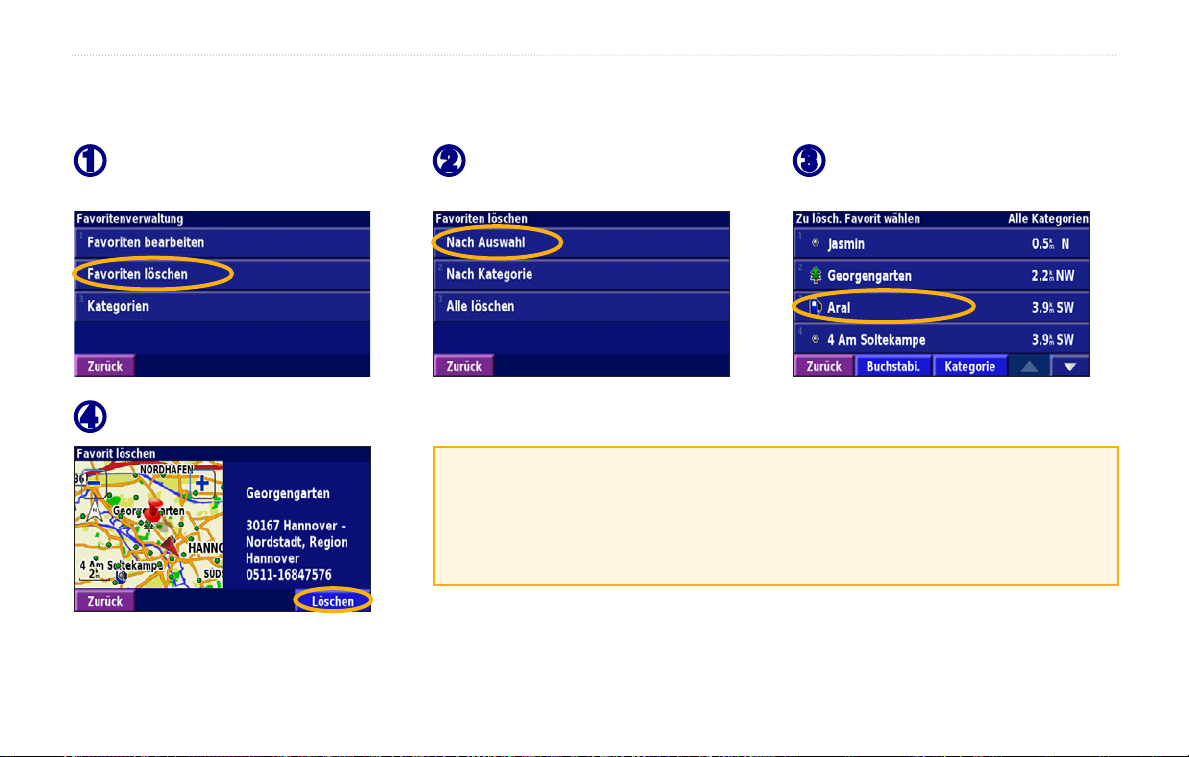
EigEnE ortE
Löschen von gespeicherten Orten
Drücken Sie die Menu-Taste zweimal. Wählen Sie dann Eigene Daten > Favoriten.
Wählen Sie Favoriten löschen.
➊
Wählen Sie Löschen.
➍
12 GVN 53 Benutzerhandbuch
Wählen Sie Nach Auswahl.
➋
Nach Auswahl: Wählen Sie einen einzelnen Ort aus, um ihn dann zu löschen.
Nach Kategorie: Wählen Sie eine Kategorie aus, um alle Orte in dieser Kategorie
zu löschen.
Alle löschen: Entfernen Sie alle gespeicherten Orte aus der Liste der Favoriten.
Wählen Sie einen gespeicherten
➌
Ort.
